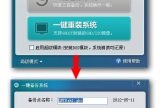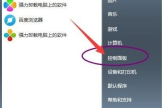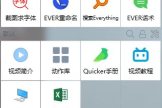如何启动电脑一键恢复功能(电脑如何一键恢复)
电脑一键恢复功能是一种非常方便的功能,可以帮助我们在电脑出现问题时快速恢复到初始状态。但是,很多人对如何启动电脑一键恢复功能还不是很清楚。下面我们就来介绍一下如何启动电脑一键恢复功能。
我用的工具是嗨格式数据恢复大师(点击即可下载),这款软件功能很全面,恢复数据比较不错,它除了可以恢复电脑误删除的文件外,还可以恢复台式电脑/笔记本、回收站、硬盘/移动硬盘、U盘/内存卡、数码相机/摄像机等数据。
第一步: 先确认电脑有一键恢复功能
只有在出厂时预装了Windows系统的联想电脑,才带有一键恢复的功能。
教你一招,查看电脑是否有一键恢复功能。
第二步: 一定要备份各种资料!!
注意:
一键恢复前请备份好电脑上所有有用的数据(包括我的文档、桌面、收藏夹等位置)到移动硬盘、U盘或网盘,如您做过指纹、人像、系统EFS、BitLocker等文件加密,强烈建议先针对此类加密数据解密后进行备份,以免出现意外造成数据丢失!
第三步:找到一键恢复按钮开关位置
如果不清楚一键恢复按钮的开关位置,请先按照下表方式查找:
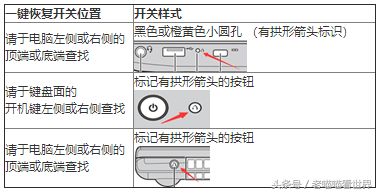
PS:图片仅供参考,若与图片不符,建议咨询售后。
第四步:开启一键恢复功能
注意:
1、因不同机型电脑界面或不同的系统恢复版本会不一致。
2、恢复系统的全过程,需要连接电源适配器。
具体步骤:
1、在关机状态下,按下一键恢复按钮(需确保笔记本屏盖在打开状态),以下示例图为ideapad 700s系列机型:


2:点击按钮后,会看到以下界面,选择“System Recovery系统恢复”即可。
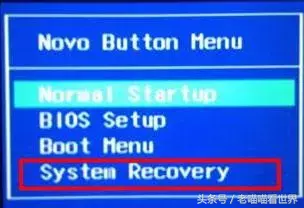
2、选择system recovery后进入一键恢复页面。
注意:
根据不同型号的电脑,可能会出现不同的页面,大家根据自己的实际情况,选择适合自己的方法即可。
一般情况下,会出现以下两种界面,按照下列步骤操作即可。
但是,如果出现第3种情况(直接进入了系统)很大程度上就是电脑出问题了,建议直接送修服务站哦~

第一种
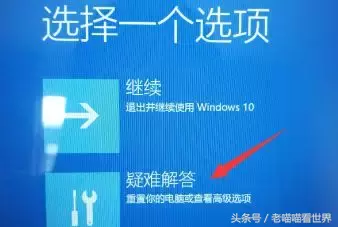
第二种
第一种:
1、默认选择从初始备份恢复, 确认后,点击下一步

2、确认后,点击开始。确认执行恢复的提示,确认后点击是,开始恢复。

3、开始恢复,一段时间后恢复完成。恢复过程一般会持续1-3小时。

4、恢复系统完成。选择关机或重启。
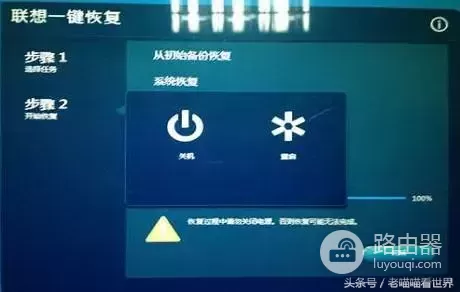
第二种:
1、选择疑难解答;
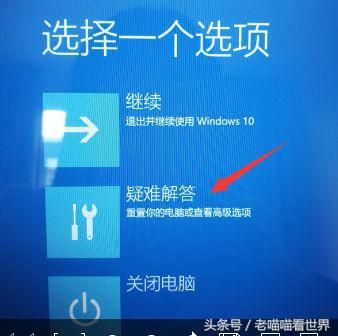
2、点击“重置此电脑”选项;
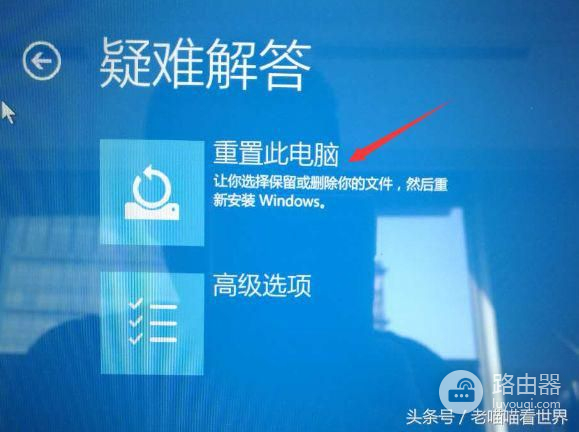
3、有两种方式可以选择(需要注意个人数据会被清空):
A、保留我的文件:删除应用和设置,但保留个人文件。
B、删除所有内容:删除所有个人文件、应用和设置。
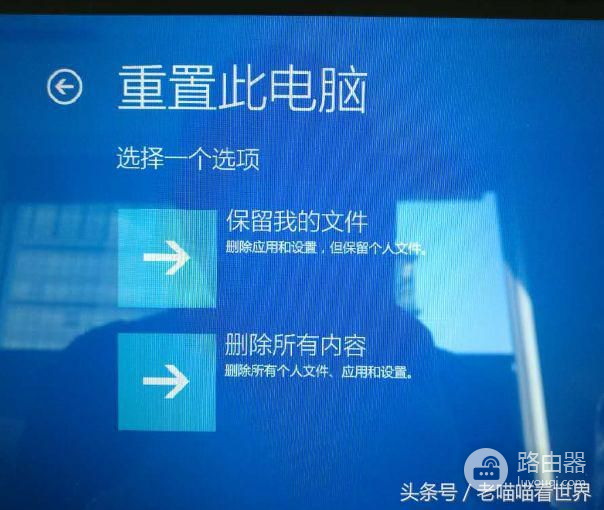
4、 有两种方式可以选择(需要注意个人数据会被清空):
A、仅限安装了Windows的驱动器:包含系统盘
B、所有驱动器:包含所有分区
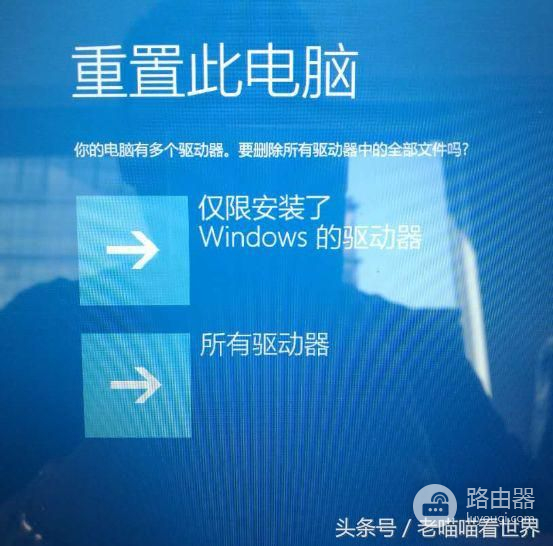
5、有两种方式可以选择(需要注意个人数据会被清空):
A、仅删除我的文件:重置用户相关的所有数据、设置。
B、完全清理驱动器:重置到出厂状态(用户数据、分区信息等)。
请根据自己的实际情况和需求选择适合的方式(完全清理驱动器相当于完全的恢复出厂)。
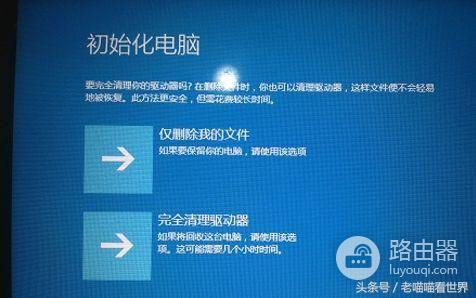
6、确定恢复系统。